Asus ZenFone 4 Max (ZC520KL) - инструкции и руководства
Смартфон Asus ZenFone 4 Max (ZC520KL) - инструкции пользователя по применению, эксплуатации и установке на русском языке читайте онлайн в формате pdf
Инструкции:
Инструкция по эксплуатации Asus ZenFone 4 Max (ZC520KL)

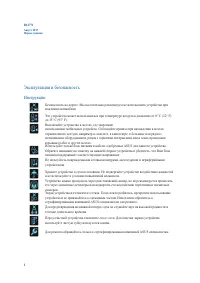
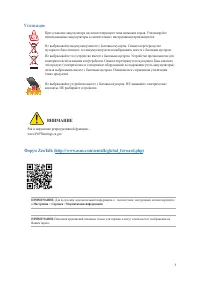
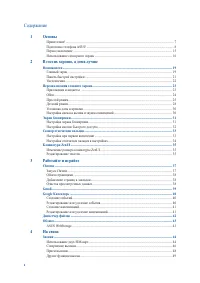
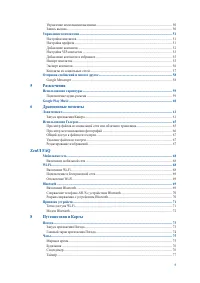
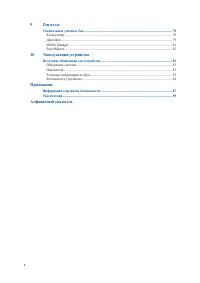
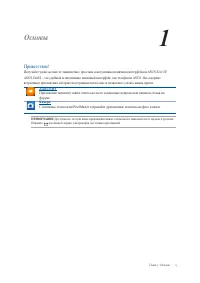
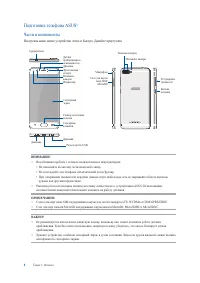
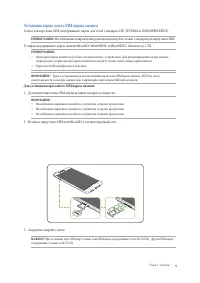
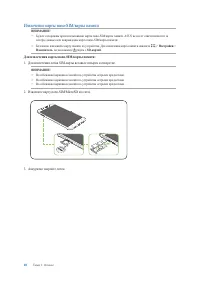

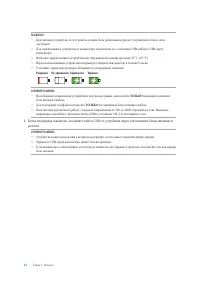
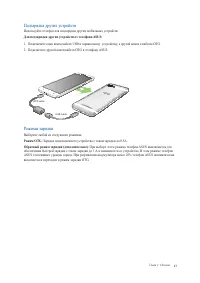
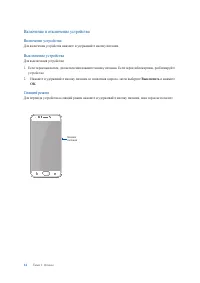
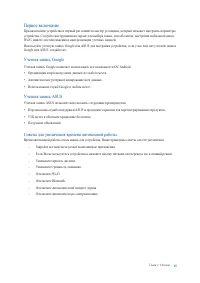
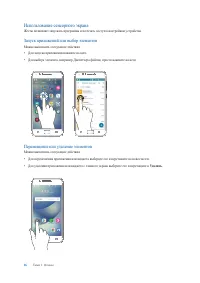
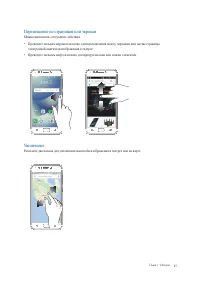
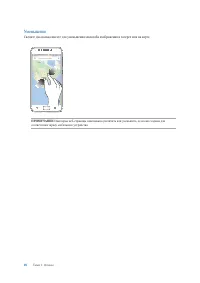
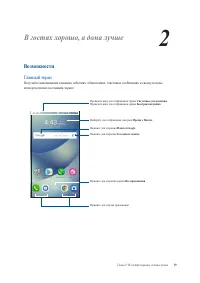
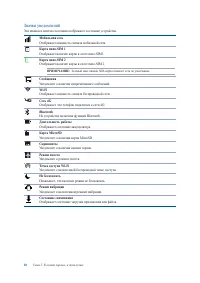
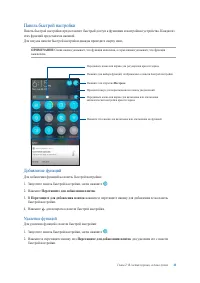
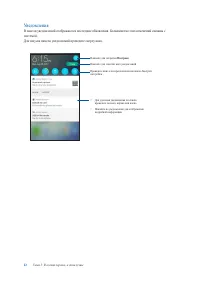
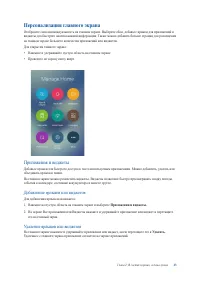
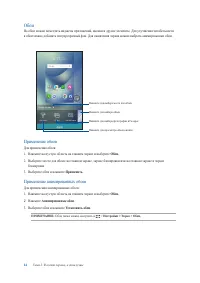
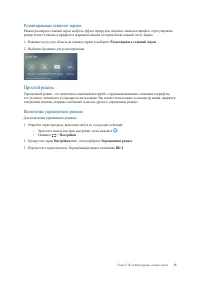
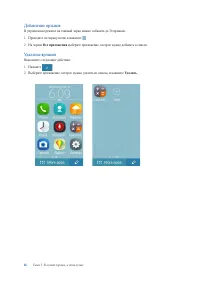
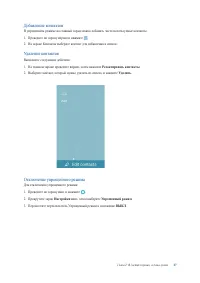
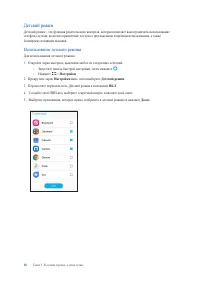
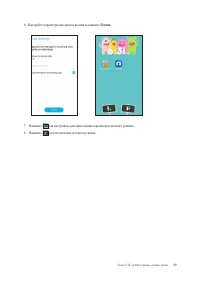
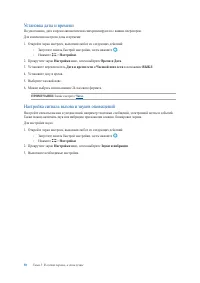
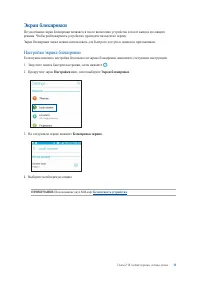
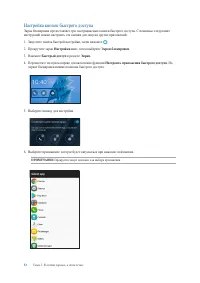
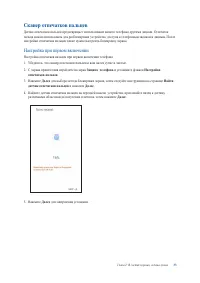
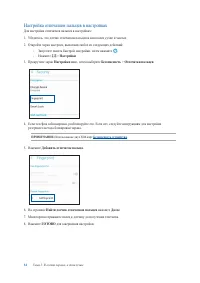
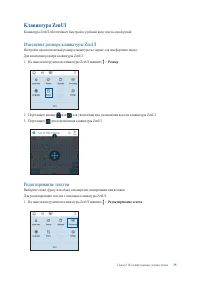
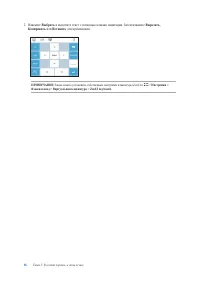
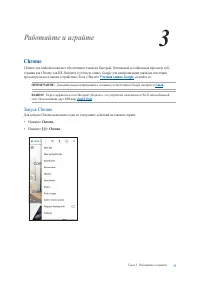
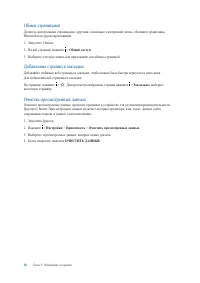
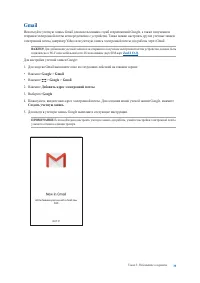
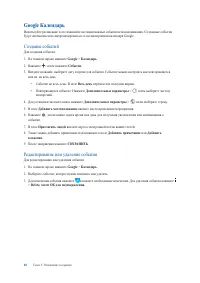
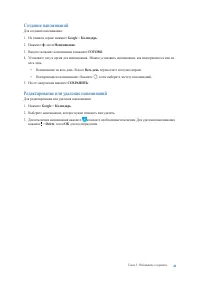
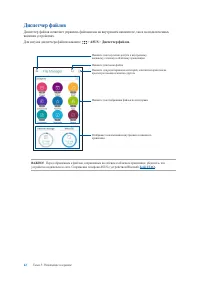
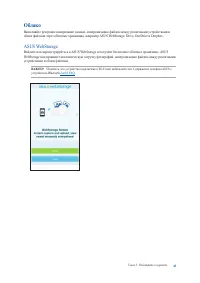


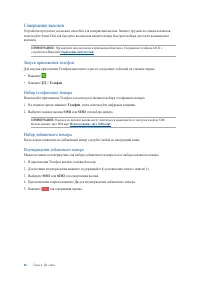
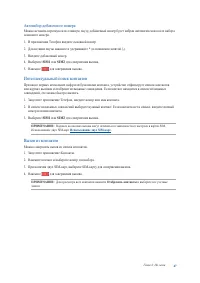
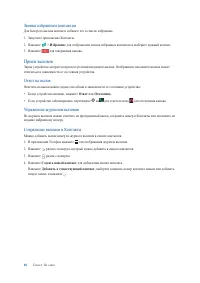
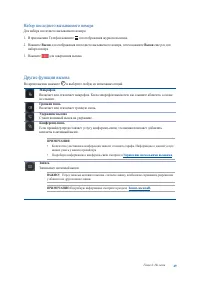
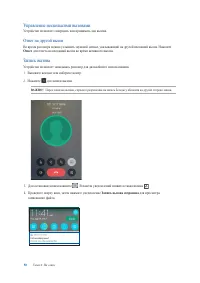
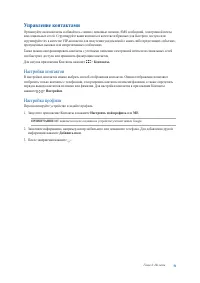
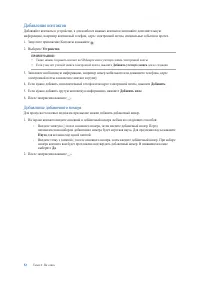
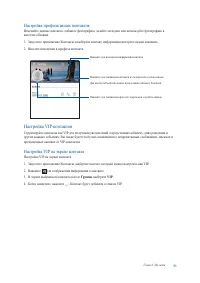
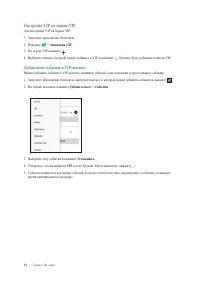
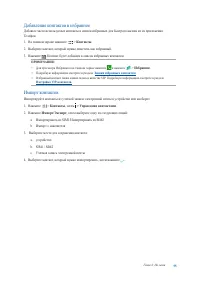
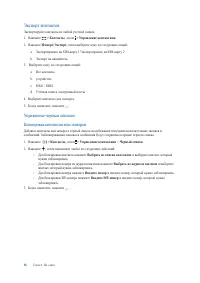
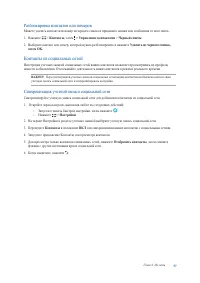
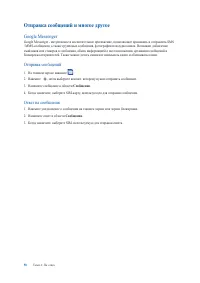


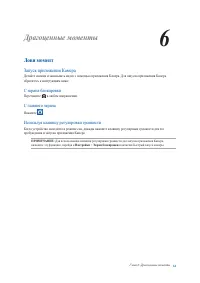
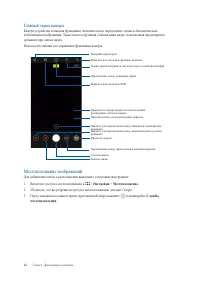
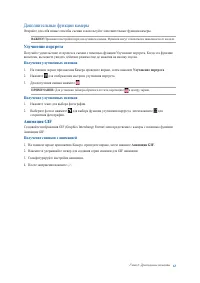
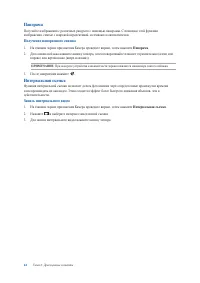
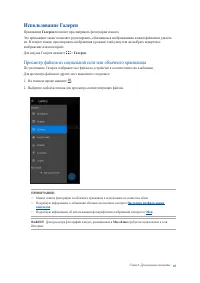
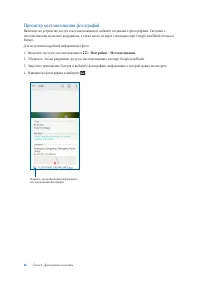
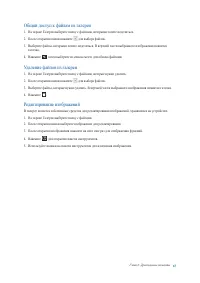
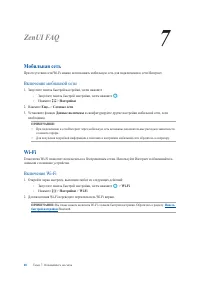
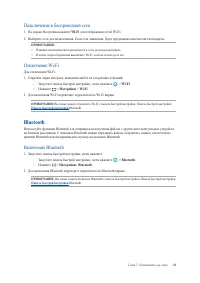

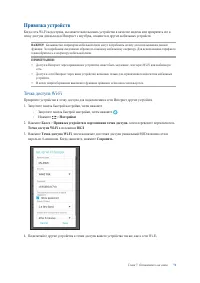
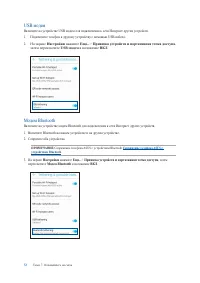
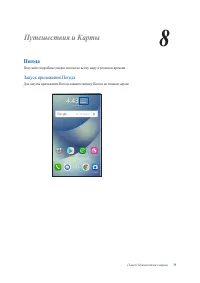
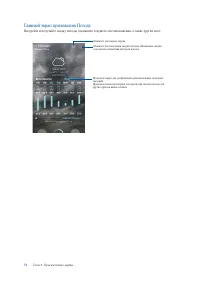
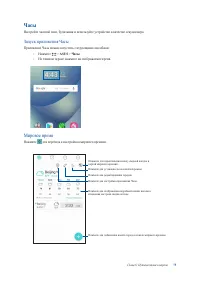
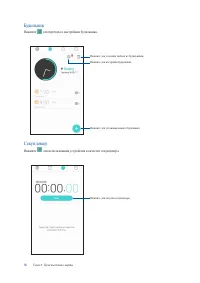
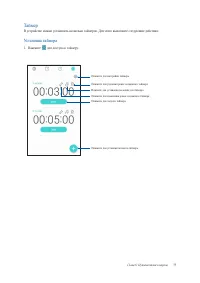
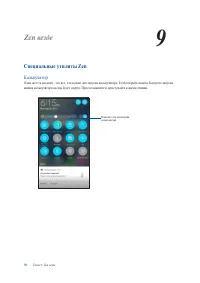
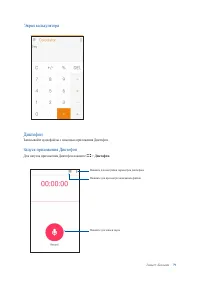
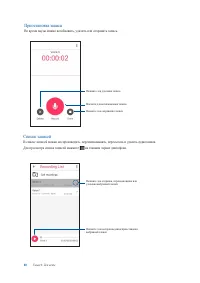
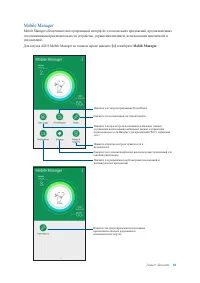
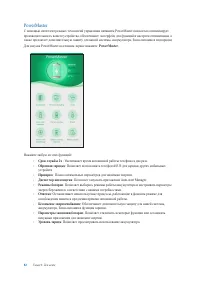
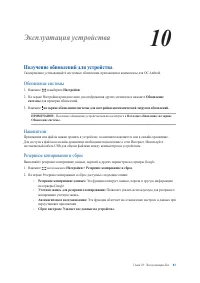
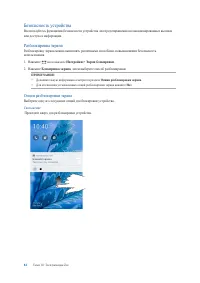
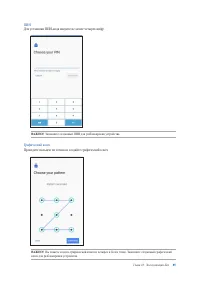
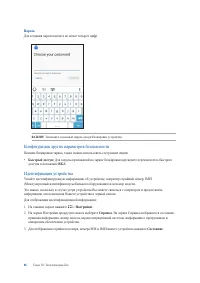


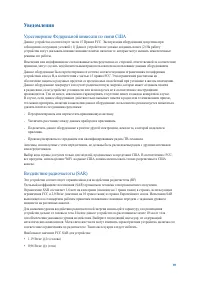


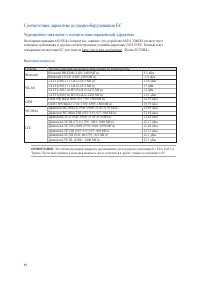
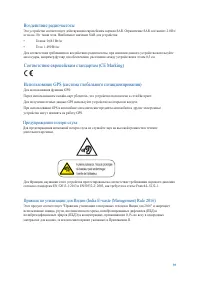
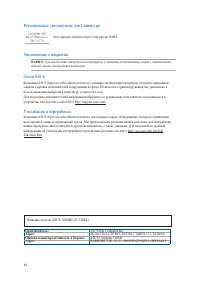
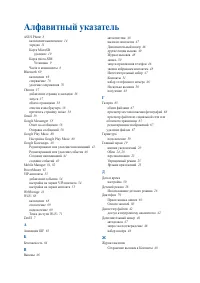
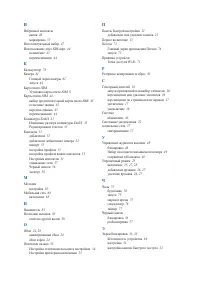
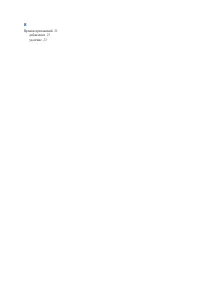
Краткое содержание
2 Эксплуатация и безопасность Инструкции Безопасность на дороге. Мы настоятельно рекомендуем не использовать устройство при вождении автомобиля.Это устройство может использоваться при температуре воздуха в диапазоне от 0° C (32° F) до 35° C (95° F).Выключайте устройство в местах, где запрещено испол...
3 Утилизация При установке аккумулятора несоответствующего типа возможен взрыв. Утилизируйте использованные аккумуляторы в соответствии с инструкциями производителя. Не выбрасывайте аккумулятор вместе с бытовым мусором. Символ перечеркнутого мусорного бака означает, что аккумулятор нельзя выбрасыват...
4 1 Основы Приветствие! ....................................................................................................................................... 7 Подготовка телефона ASUS! ............................................................................................................. 8 ...
7 Глава 1: Основы Основы 1 1 Основы Приветствие! Получайте удовольствие от знакомства с простым и интуитивно понятным интерфейсом ASUS Zen UI!ASUS ZenUI - это удобный и интуитивно понятный интерфейс для телефонов ASUS. Он содержит встроенные приложения, которые подстраиваются под вас и позволяют сде...
8 Глава 1: Основы Подготовка телефона ASUS! Части и компоненты Настроить ваше новое устройство легко и быстро. Давайте приступим. ВНИМАНИЕ! • Во избежание проблем с сетевым подключением и аккумулятором: • Не помещайте на антенну металлический стикер. • Не используйте для телефона металлический чехол...
9 Глава 1: Основы Установка карты micro-SIM/карты памяти Слоты для карт nano-SIM поддерживают карты для сетей стандарта LTE, WCDMA и GSM/GPRS/EDGE. ПРИМЕЧАНИЕ: Во избежание повреждения разъема используйте только стандартную карту nano-SIM. Телефон поддерживает карты памяти MicroSD, MicroSDHC и Micro...
11 Глава 1: Основы Зарядка устройства Телефон поставляется частично заряженным, но его необходимо полностью зарядить перед первым использованием. Перед зарядкой устройства ознакомьтесь с информацией ниже. ВАЖНО! • Перед зарядкой устройства снимите защитную пленку с блока питания и кабеля USB.• Убеди...
13 Глава 1: Основы Подзарядка других устройств Используйте телефон для подзарядки других мобильных устройств. Для подзарядки других устройств от телефона ASUS: 1. Подключите один конец кабеля USB к заряжаемому устройству, а другой конец к кабелю OTG.2. Подключите другой конец кабеля OTG к телефону A...
14 Глава 1: Основы Включение и отключение устройства Включение устройства Для включения устройства нажмите и удерживайте кнопку питания. Выключение устройства Для выключения устройства: 1. Если экран выключен, для включения нажмите кнопку питания. Если экран заблокирован, разблокируйте устройство. 2...
15 Глава 1: Основы Первое включение При включении устройства в первый раз появится мастер установки, который поможет настроить параметры устройства. Следуйте инструкциям на экране для выбора языка, способа ввода, настройки мобильной связи, Wi-Fi, вашего местоположения и синхронизации учетных записей...
16 Глава 1: Основы Использование сенсорного экрана Жесты позволяют запускать программы и получать доступ к настройкам устройства. Запуск приложений или выбор элементов Можно выполнить следующие действия:• Для запуска приложения нажмите на него.• Для выбора элемента, например Диспетчера файлов, прост...
17 Глава 1: Основы Перемещение по страницам или экранам Можно выполнить следующие действия:• Проведите пальцем вправо или влево для переключения между экранами или смены страницы электронной книги или изображения в галерее. • Проведите пальцем вверх или вниз для прокрутки окна или списка элементов. ...
18 Глава 1: Основы Уменьшение Сведите два пальца вместе для уменьшения масштаба изображения в галерее или на карте. ПРИМЕЧАНИЕ: Некоторые веб-страницы невозможно увеличить или уменьшить, если они созданы для соответствия экрану мобильного устройства.
19 Глава 2: В гостях хорошо, а дома лучше В гостях хорошо, а дома лучше 2 2 В гостях хорошо, а дома лучше Возможности Главный экран Получайте напоминания о важных событиях, обновлениях, текстовых сообщениях и сводку погоды непосредственно на главном экране. Проведите вниз для отображения экрана Сист...
20 Глава 2: В гостях хорошо, а дома лучше Значки уведомлений Эти иконки в панели состояния отображают состояние устройства. Мобильная сеть Отображает мощность сигнала мобильной сети. 1 Карта nano-SIM 1 Отображает наличие карты в слоте nano-SIM1. 2 Карта nano-SIM 2 Отображает наличие карты в слоте na...
21 Глава 2: В гостях хорошо, а дома лучше Панель быстрой настройки Панель быстрой настройки предоставляет быстрый доступ к функциям и настройкам устройства. Каждая из этих функций представлена иконкой. Для запуска панели быстрой настройки дважды проведите сверху вниз. ПРИМЕЧАНИЕ: Синяя иконка указыв...
22 Глава 2: В гостях хорошо, а дома лучше Уведомления В панели уведомлений отображаются последние обновления. Большинство этих изменений связаны с системой. Для запуска панели уведомлений проведите сверху вниз. Нажмите для очистки всех уведомлений • Для удаления уведомления из списка проведите по не...
23 Глава 2: В гостях хорошо, а дома лучше Персонализация главного экрана Отобразите свою индивидуальность на главном экране. Выберите обои, добавьте ярлыки для приложений и виджеты для быстрого анализа важной информации. Также можно добавить больше страниц для размещения на главном экране большего к...
24 Глава 2: В гостях хорошо, а дома лучше Обои На обои можно поместить виджеты приложений, иконки и другие элементы. Для улучшения читабельности в обои можно добавить полупрозрачный фон. Для оживления экрана можно выбрать анимированные обои. Применение обоев Для применения обоев:1. Нажмите на пустую...
25 Глава 2: В гостях хорошо, а дома лучше Редактирование главного экрана Можно расширить главный экран, выбрать эффект прокрутки, изменить иконки и шрифты, отрегулировать размер и цвет и иконок и шрифтов и выровнять иконки по верхней или нижней части экрана.1. Нажмите на пустую область на главном эк...
26 Глава 2: В гостях хорошо, а дома лучше Добавление ярлыков В упрощенном режиме на главный экран можно добавить до 36 ярлыков.1. Проведите по экрану влево и нажмите .2. На экране Все приложения выберите приложение, которое нужно добавить в список. Удаление ярлыков Выполните следующие действия:1. На...
27 Глава 2: В гостях хорошо, а дома лучше Добавление контактов В упрощенном режиме на главный экран можно добавить часто используемые контакты.1. Проведите по экрану вправо и нажмите .2. На экране Контакты выберите контакт для добавления в список:. Удаление контактов Выполните следующие действия:1. ...
28 Глава 2: В гостях хорошо, а дома лучше Детский режим Детский режим - это функция родительского контроля, которая позволяет вам ограничить использование телефона детьми, включая ограничение доступа к приложениям и времени использования, а также блокировку входящих вызовов. Использование детского р...
29 Глава 2: В гостях хорошо, а дома лучше 6. Настройте параметры входящего вызова и нажмите Готово . 7. Нажмите для настройки дополнительных параметров детского режима. 8. Нажмите для отключения детского режима.
30 Глава 2: В гостях хорошо, а дома лучше Установка даты и времени По умолчанию, дата и время автоматически синхронизируются с вашим оператором.Для изменения настроек даты и времени:1. Откройте экран настроек, выполнив любое из следующих действий: • Запустите панель быстрой настройки, затем нажмите ...
31 Глава 2: В гостях хорошо, а дома лучше Экран блокировки По умолчанию экран блокировки появляется после включения устройства и после выхода из спящего режима. Чтобы разблокировать устройство, проведите пальцем по экрану.Экран блокировки также можно использовать для быстрого доступа к данным и прил...
32 Глава 2: В гостях хорошо, а дома лучше Настройка кнопок быстрого доступа Экран блокировки предоставляет три настраиваемых кнопки быстрого доступа. С помощью следующих инструкций можно настроить эти кнопки для запуска других приложений:1. Запустите панель быстрой настройки, затем нажмите .2. Прокр...
33 Глава 2: В гостях хорошо, а дома лучше Сканер отпечатков пальцев Датчик отпечатков пальцев предотвращает использование вашего телефона другими лицами. Отпечаток пальца можно использовать для разблокировки устройства, доступа к телефонным звонкам и данным. После настройки отпечатков пальцев также ...
34 Глава 2: В гостях хорошо, а дома лучше Настройка отпечатков пальцев в настройках Для настройки отпечатков пальцев в настройках:1. Убедитесь, что датчик отпечатков пальцев и ваш палец сухие и чистые.2. Откройте экран настроек, выполнив любое из следующих действий: • Запустите панель быстрой настро...
35 Глава 2: В гостях хорошо, а дома лучше Клавиатура ZenUI Клавиатура ZenUI обеспечивает быстрый и удобный ввод текста одной рукой. Изменение размера клавиатуры ZenUI Настройте предпочитаемый размер клавиатуры на экране для комфортного ввода.Для изменения размера клавиатуры ZenUI:1. На панели инстру...
36 Глава 2: В гостях хорошо, а дома лучше ПРИМЕЧАНИЕ: Также можно установить собственные настройки клавиатуры ZenUI в > Настройки > Языки и ввод > Виртуальная клавиатура > ZenUI keyboard . 2. Нажмите Выбрать и выделите текст с помощью клавиш навигации. Затем нажмите Вырезать , Копировать...
37 Глава 3: Работайте и играйте Работайте и играйте 3 3 Работайте и играйте Chrome Chrome для Android позволяет обеспечивает такой же быстрый, безопасный и стабильный просмотр веб- страниц как Chrome для ПК. Войдите в учетную запись Google для синхронизации закладок и истории просмотра на всех ваших...
38 Глава 3: Работайте и играйте Обмен страницами Делитесь интересными страницами с другими с помощью электронной почты, облачного хранилища, Bluetooth или других приложений.1. Запустите Chrome.2. На веб-странице нажмите > Общий доступ . 3. Выберите учетную запись или приложение для обмена страниц...
40 Глава 3: Работайте и играйте Google Календарь Используйте расписание и отслеживайте все ваши важные события или напоминания. Созданные события будут автоматически синхронизироваться со всеми версиями календаря Google. Создание событий Для создания события:1. На главном экране нажмите Google > ...
41 Глава 3: Работайте и играйте Создание напоминаний Для создания напоминания:1. На главном экране нажмите Google > Календарь . 2. Нажмите затем Напоминание . 3. Введите название напоминания и нажмите ГОТОВО . 4. Установите дату и время для напоминания. Можно установить напоминание, как повторяющ...
42 Глава 3: Работайте и играйте Диспетчер файлов Диспетчер файлов позволяет управлять файлами как на внутреннем накопителе, так и на подключенных внешних устройствах.Для запуска диспетчера файлов нажмите > ASUS > Диспетчер файлов . ВАЖНО! Перед обращением к файлам, сохраненным на сетевом и обл...
43 Глава 3: Работайте и играйте Облако Выполняйте резервное копирование данных, синхронизацию файлов между различными устройствами и обмен файлами через облачные хранилища, например ASUS WebStorage, Drive, OneDrive и Dropbox. ASUS WebStorage Войдите или зарегистрируйтесь в ASUS WebStorage и получите...
44 Глава 4: На связи На связи 4 4 На связи Звонки Использование двух SIM-карт Использование двух SIM-карт позволяет управлять настройками установленных карт nano-SIM. Эта функция позволяет включить/отключить карты nano-SIM, назначить им имена и выбрать предпочтительную сеть. Переименование карт nano...
45 Глава 4: На связи Выбор предпочтительной SIM-карты Назначьте SIM-карту, используемую для вызовов, SMS-сообщений и передачи данных по умолчанию. SIM-карта для голосовых вызовов При совершении вызова устройство автоматически использует SIM-карту по умолчанию.Для назначения SIM-карты для голосовых в...
46 Глава 4: На связи Совершение вызовов Устройство предлагает несколько способов для совершения вызова. Звоните друзьям из списка контактов, используйте Smart Dial для быстрого вызова или введите номер быстрого набора для часто вызываемого контакта. ПРИМЕЧАНИЕ: Организуйте свои контакты в приложении...
47 Глава 4: На связи Автонабор добавочного номера Можно вставить короткую или длинную паузу, добавочный номер будет набран автоматически после набора основного номера.1. В приложении Телефон введите основной номер.2. Для вставки паузы нажмите и удерживайте * до появления запятой (,). 3. Введите доба...
48 Глава 4: На связи Звонки избранным контактам Для быстрого вызова контакта добавьте его в список избранных.1. Запустите приложение Контакты.2. Нажмите > Избранное для отображения списка избранных контактов и выберите нужный контакт. 3. Нажмите для завершения вызова. Прием вызовов Экран устройст...
49 Глава 4: На связи Набор последнего вызываемого номера Для набора последнего вызываемого номера:1. В приложении Телефон нажмите для отображения журнала вызовов.2. Нажмите Вызов для отображения последнего вызываемого номера, затем нажмите Вызов еще раз для набора номера. 3. Нажмите для завершения в...
50 Глава 4: На связи Управление несколькими вызовами Устройство позволяет совершать или принимать два вызова. Ответ на другой вызов Во время разговора можно услышать звуковой сигнал, указывающий на другой входящий вызов. Нажмите Ответ для ответа на входящий вызов во время активного вызова. Запись вы...
51 Глава 4: На связи Управление контактами Организуйте свои контакты и общайтесь с ними с помощью звонков, SMS сообщений, электронной почты или социальных сетей. Сгруппируйте ваши контакты в качестве избранных для быстрого доступа или сгруппируйте их в качестве VIP-контактов для получения уведомлени...
52 Глава 4: На связи Добавление контактов Добавляйте контакты в устройство, а для наиболее важных контактов заполняйте дополнительную информацию, например контактный телефон, адрес электронной почты, специальные события и прочее.1. Запустите приложение Контакты и нажмите .2. Выберите Устройство . ПР...
53 Глава 4: На связи Настройка профиля ваших контактов Изменяйте данные контакта, добавьте фотографию, задайте мелодию или используйте фотографию в качестве обложки.1. Запустите приложение Контакты и выберите контакт, информацию которого нужно изменить.2. Внесите изменения в профиль контакта. Нажмит...
54 Глава 4: На связи Настройка VIP на экране VIP Для настройки VIP на экране VIP:1. Запустите приложение Контакты. 2. Нажмите > Анимация GIF . 3. На экране VIP нажмите .4. Выберите контакт, который нужно добавить в VIP, и нажмите . Контакт будет добавлен в список VIP. Добавление события в VIP-кон...
55 Глава 4: На связи Добавление контактов в избранное Добавьте часто используемые контакты в список избранных для быстрого вызова их из приложения Телефон.1. На главном экране нажмите > Контакты . 2. Выберите контакт, который нужно пометить как избранный.3. Нажмите . Контакт будет добавлен в спис...
56 Глава 4: На связи Экспорт контактов Экспортируйте контакты из любой учетной записи.1. Нажмите > Контакты , затем > Управление контактами . 2. Нажмите Импорт/Экспорт , затем выберите одну из следующих опций: a. Экспортировать на SIM-карту 1/Экспортировать на SIM-карту 2b. Экспорт на накопите...
57 Глава 4: На связи Разблокировка контактов или номеров Можете удалить контакт или номер из черного списка и принимать звонки или сообщения от него опять.1. Нажмите > Контакты , затем > Управление контактами > Черный список . 2. Выберите контакт или номер, который нужно разблокировать и на...
58 Глава 4: На связи Отправка сообщений и многое другое Google Messenger Google Messenger - интуитивное и восхитительное приложение, позволяющее принимать и отправлять SMS / MMS-сообщения, а также групповые сообщения, фотографии или аудиозаписи. Возможно добавление смайликов или стикеров в сообщения...
59 Глава 5: Развлечения Развлечения 5 5 Развлечения Использование гарнитуры Используйте гарнитуру для звонков или прослушивания любимой музыки. Подключение аудио-разъема Подключите гарнитуру к 3,5-мм разъему вашего устройства. ВНИМАНИЕ! • Не вставляйте в аудиоразъем посторонние предметы.• Не подключ...
60 Глава 5: Развлечения Google Play Music С помощью Google Play Music можно слушать любимую музыку, создавать плейлисты или слушать радио. Также можно бесплатно хранить до 50000 музыкальных файлов в облачном хранилище. Также можете подписаться на Google Play Music для неограниченного доступа к милли...
61 Глава 6: Драгоценные моменты Драгоценные моменты 6 6 Драгоценные моменты Лови момент Запуск приложения Камера Делайте снимки и записывать видео с помощью приложения Камера. Для запуска приложения Камера обратитесь к инструкциям ниже. С экрана блокировки Перетащите в любом направлении. С главного ...
62 Глава 6: Драгоценные моменты Настройка параметров Переключение между режимами экрана Задайте время задержки (в секундах) перед съемкой фотографий Просмотр галереи Записать видео Сделать снимок Проведите по экрану вправо для использования расширенных настроек камерыПроведите влево для использовани...
63 Глава 6: Драгоценные моменты Дополнительные функции камеры Откройте для себя новые способы съемки и используйте дополнительные функции камеры. ВАЖНО! Примените настройки перед получением снимка. Функции могут отличаться в зависимости от модели. Улучшение портрета Получайте удовольствие от процесс...
64 Глава 6: Драгоценные моменты Панорама Получайте изображения с различных ракурсов с помощью панорамы. С помощью этой функции изображения, снятые с широкой перспективой, склеиваются автоматически. Получение панорамного снимка 1. На главном экране приложения Камера проведите вправо, затем нажмите Па...
65 Глава 6: Драгоценные моменты ПРИМЕЧАНИЯ: • Можно скачать фотографии из облачного хранилища и использовать их в качестве обоев.• Подробную информацию о добавлении обложки для контакта смотрите Настройка профиля ваших контактов . • Подробную информацию об использовании фотографий или изображений см...
66 Глава 6: Драгоценные моменты Просмотр местоположения фотографий Включите на устройстве доступ к местоположению и добавьте геоданные к фотографиям. Сведения о местоположении включают координаты, а также место на карте с помощью карт Google или Baidu (только в Китае).Для получения подробной информа...
67 Глава 6: Драгоценные моменты Общий доступ к файлам из галереи 1. На экране Галерея выберите папку с файлами, которыми хотите поделиться.2. После открытия папки нажмите для выбора файлов. 3. Выберите файлы, которыми хотите поделиться. В верхней части выбранного изображения появится галочка. 4. Наж...
68 Глава 7: Оставайтесь на связи ZenUI FAQ 7 ZenUI FAQ Мобильная сеть При отсутствии сети Wi-Fi можно использовать мобильную сеть для подключения к сети Интернет. Включение мобильной сети 1. Запустите панель быстрой настройки, затем нажмите • Запустите панель быстрой настройки, затем нажмите . • Наж...
69 Глава 7: Оставайтесь на связи Подключение к беспроводной сети 1. На экране Настройка нажмите Wi-Fi для отображения сетей Wi-Fi. 2. Выберите сеть для подключения. Если сеть защищена, будет предложено ввести ключ или пароль. ПРИМЕЧАНИЯ: • Планшет автоматически подключается к сети, используемой ране...
70 Глава 7: Оставайтесь на связи Сопряжение телефона ASUS с устройством Bluetooth Перед использованием функции Bluetooth необходимо выполнить сопряжение устройства с устройством Bluetooth. Планшет автоматически сохраняет параметры сопряжения для последующего подключения.1. На экране Настройки нажмит...
71 Глава 7: Оставайтесь на связи Привязка устройств Когда сеть Wi-Fi недоступна, вы можете использовать устройство в качестве модема или превратить его в точку доступа для выхода в Интернет с ноутбука, планшета и других мобильных устройств. ВАЖНО! Большинство операторов мобильной связи могут потребо...
72 Глава 7: Оставайтесь на связи Модем Bluetooth Включите на устройстве модем Bluetooth для подключения к сети Интернет других устройств.1. Включите Bluetooth на вашем устройстве и на другом устройстве.2. Сопрягите оба устройства. ПРИМЕЧАНИЕ: Сопряжение телефона ASUS с устройством Bluetooth Сопряжен...
73 Глава 8: Путешествия и карты Путешествия и Карты 8 8 Путешествия и Карты Погода Получайте подробные сводки погоды по всему миру в реальном времени. .. Запуск приложения Погода Для запуска приложения Погода нажмите иконку Погода на главном экране.
74 Глава 8: Путешествия и карты Главный экран приложения Погода Настройте и получайте сводку погоды для вашего текущего местоположения, а также других мест. Нажмите для поиска городаНажмите для получения сводки погоды, обновления сводки погоды или изменения настроек погоды Проведите вверх для отобра...
75 Глава 8: Путешествия и карты Мировое время Нажмите для перехода к настройкам мирового времени. Нажмите для установки часов в ночной режим.Нажмите для редактирования городов. Нажмите для переключения между сводкой погоды и картой мирового времени. Нажмите для отображения подробной сводки погоды и ...
77 Глава 8: Путешествия и карты Таймер В устройстве можно установить несколько таймеров. Для этого выполните следующие действия: Установка таймера 1. Нажмите для доступа к таймеру. Нажмите для установить нового таймера Нажмите для удаления ранее созданного таймера. Нажмите для настройки таймера. Наж...
78 Глава 9: Zen везде Специальные утилиты Zen Калькулятор Один жест и касание - это все, что нужно для запуска калькулятора. Если открыть панель быстрого запуска, иконка калькулятора всегда будет сверху. Просто нажмите и приступайте к вычислениям. Zen везде 9 Нажмите для включения калькулятора 9 Zen...
79 Глава 9: Zen везде Экран калькулятора Диктофон Записывайте аудиофайлы с помощью приложения Диктофон. Запуск приложения Диктофон Для запуска приложения Диктофон нажмите > Диктофон . Нажмите для записи звука Нажмите для настройки параметров диктофона Нажмите для просмотра записанных файлов
80 Глава 9: Zen везде Приостановка записи Во время паузы можно возобновить, удалить или сохранить запись. Нажмите для возобновления записи Нажмите для сохранения записи Нажмите для удаления записи Список записей В списке записей можно воспроизводить, переименовывать, пересылать и удалять аудиозаписи...
81 Глава 9: Zen везде Mobile Manager Mobile Manager обеспечивает интегрированный интерфейс для нескольких приложений, предназначенных для оптимизации производительности устройства, управления питанием, использования накопителей и уведомлений. Для запуска ASUS Mobile Manager на главном экране нажмите...
82 Глава 9: Zen везде PowerMaster С помощью интеллектуальных технологий управления питанием PowerMaster полностью оптимизирует производительность вашего устройства, обеспечивает интерфейс для функций и настроек оптимизации, а также предлагает дополнительную защиту для вашей системы, аккумулятора, бл...
83 Глава 10: Эксплуатация Zen Получение обновлений для устройства Своевременно устанавливайте системные обновления, приложения и компоненты для ОС Android. Обновление системы 1. Нажмите и выберите Настройки . 2. На экране Настройки проведите вниз для отображения других элементов и нажмите Обновление...
84 Глава 10: Эксплуатация Zen Безопасность устройства Воспользуйтесь функциями безопасности устройства для предотвращения несанкционированных вызовов или доступа к информации. Разблокировка экрана Разблокировку экрана можно выполнять различными способами, повышающими безопасность использования.1. На...
85 Глава 10: Эксплуатация Zen ПИН Для установки ПИН-кода введите не менее четырех цифр. ВАЖНО! Запомните созданный ПИН для разблокировки устройства. Графический ключ Проведите пальцем по точкам и создайте графический ключ. ВАЖНО! Вы можете создать графический ключ из четырех и более точек. Запомните...
86 Глава 10: Эксплуатация Zen Пароль Для создания пароля введите не менее четырех цифр. ВАЖНО! Запомните созданный пароль для разблокировки устройства. Конфигурация других параметров безопасности Помимо блокировки экрана, также можно использовать следующие опции:• Быстрый доступ: Для запуска приложе...
87 Приложение Приложение Информация о правилах безопасности ВНИМАНИЕ! Регулировка, настройка или выполнение процедур, не описанных в настоящем руководстве могут привести к опасному воздействию радиации. ZenFone Care • Устройство можно использовать при температуре окружающей среды от 0 °C (32 °F) до ...
88 • Запрещается тянуть за шнур питания зарядного устройства для извлечения его из сетевой розетки. Извлекайте его, держась за само зарядное устройство. Предупреждение Устройство ASUS Phone является высококачественным изделием. Перед эксплуатацией ознакомьтесь со всеми указаниями и предупреждающими ...
89 Удостоверение Федеральной комиссии по связи США Данное устройство соответствует части 15 Правил FCC. Эксплуатация оборудования допустима при соблюдении следующих условий: (1) Данное устройство не должно создавать помех (2) На работу устройства могут оказывать влияние внешние помехи, включая те, к...
90 Комиссия FCC предоставила разрешение для этого устройства, т.к. все уровни SAR удовлетворяют требованиям FCC RF. Информацию о SAR для этого устройства можно найти на сайте www.fcc.gov/oet/ea/ fccid по FCC ID: MSQX00HD. Канада, Уведомления Министерства промышленности Канады (IC) Данное устройство ...
92 Соответствие директиве по радиооборудованию ЕС Упрощенное заявление о соответствии европейской директиве Настоящим компания ASUSTek Computer Inc. заявляет, что устройство ASUS_X00HD соответствует основным требованиям и другим соответствующим условиям директивы 2014/53/EU. Полный текст декларации ...
93 Соответствие европейским стандартам (CE Marking) Предупреждение потери слуха Для предотвращения возможной потери слуха не слушайте звук на высокой громкости в течение длительного времени. Использование GPS (система глобального позиционирования) Для использования функции GPS:Перед использованием о...
94 Региональные уведомление для Сингапура Этот продукт соответствует стандартам IMDA. Уведомление о покрытии ВАЖНО ! Для обеспечения электробезопасности корпус устройства (за исключением сторон с портами ввода- вывода) покрыт изолирующим покрытием. Green ASUS Компания ASUS берет на себя обязательств...
Алфавитный указатель ASUS Phone 8 включение/выключение 14 зарядка 11 Карта MicroSD удаление 10 Карта micro-SIM Установка 9 Части и компоненты 8 Bluetooth 69 включение 69 сопряжение 70 удаление сопряжения 70 Chrome 37 добавление страниц в закладки 38 запуск 37 обмен страницами 38 очистка кэша браузер...
Asus Смартфоны Инструкции
-
 Asus A10
Инструкция по эксплуатации
Asus A10
Инструкция по эксплуатации
-
 Asus A50
Инструкция по эксплуатации
Asus A50
Инструкция по эксплуатации
-
 Asus M10 Nuvifone
Инструкция по эксплуатации
Asus M10 Nuvifone
Инструкция по эксплуатации
-
 Asus M530w
Инструкция по эксплуатации
Asus M530w
Инструкция по эксплуатации
-
 Asus M930
Инструкция по эксплуатации
Asus M930
Инструкция по эксплуатации
-
 Asus P320
Инструкция по эксплуатации
Asus P320
Инструкция по эксплуатации
-
 Asus P526
Инструкция по эксплуатации
Asus P526
Инструкция по эксплуатации
-
 Asus P527
Инструкция по эксплуатации
Asus P527
Инструкция по эксплуатации
-
 Asus P750
Инструкция по эксплуатации
Asus P750
Инструкция по эксплуатации
-
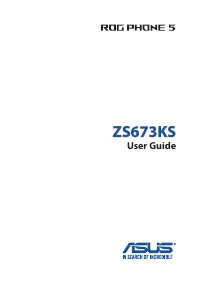 Asus Phone 5 16/256Gb (ZS673KS-1B015EU)
Инструкция по эксплуатации
Asus Phone 5 16/256Gb (ZS673KS-1B015EU)
Инструкция по эксплуатации
-
 Asus ROG Phone (ZS600KL)
Инструкция по эксплуатации
Asus ROG Phone (ZS600KL)
Инструкция по эксплуатации
-
 Asus ROG Phone II (ZS660KL)
Инструкция по эксплуатации
Asus ROG Phone II (ZS660KL)
Инструкция по эксплуатации
-
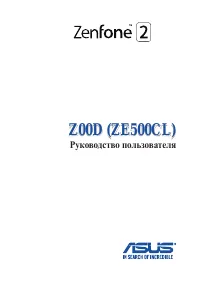 Asus ZenFone 2 (ZE500CL)
Инструкция по эксплуатации
Asus ZenFone 2 (ZE500CL)
Инструкция по эксплуатации
-
 Asus ZenFone 2 (ZE550ML)
Инструкция по эксплуатации
Asus ZenFone 2 (ZE550ML)
Инструкция по эксплуатации
-
 Asus ZenFone 2 (ZE551ML)
Инструкция по эксплуатации
Asus ZenFone 2 (ZE551ML)
Инструкция по эксплуатации
-
 Asus ZenFone 2 Deluxe Special Edition
Инструкция по эксплуатации
Asus ZenFone 2 Deluxe Special Edition
Инструкция по эксплуатации
-
 Asus ZenFone 2 Laser (ZE550KL)
Инструкция по эксплуатации
Asus ZenFone 2 Laser (ZE550KL)
Инструкция по эксплуатации
-
 Asus ZenFone 3 (ZE520KL)
Инструкция по эксплуатации
Asus ZenFone 3 (ZE520KL)
Инструкция по эксплуатации
-
 Asus ZenFone 3 Deluxe (ZS570KL)
Инструкция по эксплуатации
Asus ZenFone 3 Deluxe (ZS570KL)
Инструкция по эксплуатации
-
 Asus ZenFone 3 Laser (ZC551KL)
Инструкция по эксплуатации
Asus ZenFone 3 Laser (ZC551KL)
Инструкция по эксплуатации